Zeichnen mit dem iPad hat seine Vor- und Nachteile. Einerseits gibt es eine Fülle an wirklich guten Apps wie Paper oder Procreate, die Spaß machen und durchaus sehr ansehnliche Ergebnisse erzielen können. Andererseits ist die Eingabe mit dem Finger oder einem Stylus eher nervig, weil man die Hand nicht ablegen kann und es schnell unpräzise werden kann. Der Pencil von FiftyThree möchte das ändern. Ausgestattet mit Bluetooth 4.0 und Drucksensoren möchte er durch seine einfache Bedienung ein allen bekanntes Schreibutensil nachahmen – den Bleistift. Wie das im Alltag funktioniert und ob die Versprechungen eingehalten werden können, erfahrt ihr in unserem Test.
Design & Verarbeitung
 Bereits die Verpackung, in der der Pencil geliefert wird, erinnert an eine runde Bleistiftschachtel wie man sie noch in der Schulzeit für Buntstifte hatte. Im Karton enthalten ist der Pencil sowie eine Ersatzspitze und ein Ersatzradierer. Den Pencil gibt es in zwei unterschiedlichen Ausführungen: Walnuss oder Aluminium. Während der mit ca. 50€ etwas günstigere Alu-Pencil kühl und etwas schwerer in der Hand liegt, erinnert die Wallnuss-Variante (ca. 60€) an ein vielen sicherlich bekanntes Werkzeug – einen Zimmermannsbleistift.
Bereits die Verpackung, in der der Pencil geliefert wird, erinnert an eine runde Bleistiftschachtel wie man sie noch in der Schulzeit für Buntstifte hatte. Im Karton enthalten ist der Pencil sowie eine Ersatzspitze und ein Ersatzradierer. Den Pencil gibt es in zwei unterschiedlichen Ausführungen: Walnuss oder Aluminium. Während der mit ca. 50€ etwas günstigere Alu-Pencil kühl und etwas schwerer in der Hand liegt, erinnert die Wallnuss-Variante (ca. 60€) an ein vielen sicherlich bekanntes Werkzeug – einen Zimmermannsbleistift.
Mit der abgerundeten und flachen Form liegt der Stift gut in der Hand und hat eine gut ausbalancierte Gewichtsverteilung. Länger schreiben oder zeichnen kann man mit dem Pencil auf jeden Fall. Die braune, weiche Wallnusshülle mit einer feinen Maserung wird aus einem Stück Holz gefräst, womit jeder Pencil ein Unikat ist und wie jeder Holzgegenstand durch die Benutzung altert. Im Vergleich zum Alustift hat der Pencil noch einen weiteren Vorteil: Durch einen eingebauten Magneten haftet er am rechten Bildschirmrand des iPads, auch wenn ein Smart Case oder Smart Cover angebracht ist. Ziemlich praktisch, wenn man das iPad in der Hand trägt, allerdings wenig nützlich, wenn das iPad in eine Tasche wandert; da der Magnet nicht so stark ist, fällt der Stift einfach ab.
Sowohl die Spitze als auch der Radierer bestehen aus dem gleichen Silikon, das weich, aber nicht zu weich ist. Beide lassen sich bei Abnutzung ersetzen und kosten 9,90€ im Dreierset. Zieht man an der vorderen Spitze, so kommt das technologische Herzstück des Pencil zum Vorschein. Mit Bluetooth 4.0 LE verbindet sich der Stift zum iPad und hält die Verbindung bei normaler Benutzung bis zu mehrere Wochen, was wir auch bestätigen können. Nach etwa 5 Stunden ist der Stift immer noch zu 80% geladen gewesen, den Akkustand kann man übrigens in der Paper App nachschauen. Der längliche schwarze Technikkern enthält außerdem einen integrierten USB Anschluss, sodass man den Pencil zum Aufladen nur in einen USB-Anschluss schieben und etwa zwei Stunden warten muss. Einfacher geht es wirklich nicht.
Bluetooth an, Paper App auf und unten links die Spitze des Pencils auf eine Schaltfläche drücken, schon ist das Tablet mit dem Stift verbunden. Der Pencil hat weder einen Ein/Ausschalter, noch irgendeinen anderen Knopf. Im Grunde bleibt er immer mit dem iPad verbunden, sodass ihr euch um die Verbindung keine Sorgen machen müsst. Durch Bluetooth 4.0 ist auch dafür gesorgt, dass der Akku auch schön lange durchhält, obwohl die Verbindung bestehen bleibt.
Pencil & Paper
Die native App des Pencils ist Paper und ermöglicht ein einfaches Zeichnen, Skizzieren und Schreiben wie auf einem Blatt Papier. Die Bedienung ist sehr einfach und intuitiv mit insgesamt sieben Werkzeugen und einer Auswahl an Farben. Bis auf den Kugelschreiber sind alle Werkzeuge normalerweise kostenpflichtig, wer allerdings die App mit dem Pencil benutzt, bekommt alle Werkzeuge zur freien Nutzung.
Das Zeichnen mit dem Pencil fühlt sich gut an, benötigt allerdings wie bei jedem Stylus etwas Übung. Die Verzögerung hält sich beim Display des Apple iPad Air in Grenzen, die gezeichneten Linien erscheinen schnell und natürlich. Die Spitze ist weich, denn sie muss eine gewisse Fläche auf dem Touchscreen erzeugen, um erkannt zu werden; dadurch ist das Schreibgefühl im Vergleich zu einem Tablet mit aktiven Digitizer wie etwa bei der Samsung Galaxy Note Reihe schwammiger. Dadurch, dass direkt unter der weichen Silikonspitze ein Metallstift liegt, der unter anderem den aufgebrachten Druck misst, ist der Stift etwas härter als ein einfacher Stylus wie zum Beispiel der Wacom Bamboo. Kann man damit länger schreiben? Ja. Würde ich es einem aktiven Digitizer vorziehen? Auf keinen Fall. Das liegt auch daran, dass man durch die etwas dicke Spitze nicht sieht, wo genau der Stift gerade auf dem Touchscreen aufliegt. Stellt euch vor, ihr schreibt mit einem Kugelschreiber, seht die Spitze aber nicht. Um dem entgegenzuwirken, gibt es eine schicke Zoom-Funktion, die ihr mit dem Spreizen eurer Finger aufrufen könnt. Das Vergrößerungsglas hilft auf jeden Fall genauer zu zeichnen und so kam es bei mir dazu, dass ich nur noch im Zoom-Modus gearbeitet habe.
Der Pencil kann aber noch viel viel mehr! Nicht nur die Spitze ist empfindlich, sondern auch ihre Seiten. Zeichnet man mit dem Stift also recht flach, so wird die Zeichenfläche auch breiter. Auch beim Radiergummi am Ende des Stifts macht es übrigens einen Unterschied, ob man mit der kurzen oder langen Seite radiert – logisch.
Um das Zeichnen noch natürlicher zu gestalten, hat man noch eine Handerkennung eingebaut. Somit könnt ihr eure Hand beim Zeichnen wie auf einem Blatt Papier auf das Display legen und mit dem Pencil zeichnen, ohne dass störende Linien durch euren Handballen mitgezeichnet werden. FiftyThree hat die Handerkennung sogar noch etwas weitergeführt und bietet Handgesten an. So könnt ihr mit eurem Finger die Zeichnung etwas verwischen, was bei Aquarellzeichnungen beispielsweise Sinn macht und danach ganz normal mit dem Pencil weiterzeichnen. Während die Handballenerkennung weitestgehend gut funktioniert, so wird der Pencil manchmal als Finger erkannt und man verwischt die Zeichnung, obwohl man gerade einen neuen Strich ansetzen wollte. Das Problem tritt nicht oft auf, aber es ist da. Glücklicherweise ist die Geste, um einen Pinselstrich rückgängig zu machen recht intuitiv und schnell. Einfach mit zwei Fingern gegen den Uhrzeigersinn einen Kreis zeichnen.
Weitere Apps für Pencil
![]() Mittlerweile gibt es auch weitere Apps, die das Zeichnen und Schreiben mit dem Pencil inklusive Handballenerkennung unterstützen. Für anspruchsvollere Zeichner gibt es zum Beispiel Autodesk Sketchbook oder Procreate, die mehr Tools oder Layer anbieten. Wer gerne Notizen aufschreiben möchte, der kann Noteshelf nutzen. Demnächst werden auch drei Apps von Adobe verfügbar sein, die den Pencil ebenfalls unterstützen werden: Illustrator Line, Illustrator Draw und Photoshop Sketch. Sowohl bei Paper als auch bei Sketchbook (und vermutlich auch den restlichen Apps) besteht aber ein Problem mit den Multitouch-Gesten fürs Multitasking, weil das iPad durch euren Handballen durcheinanderkommt und die Multitasking-Ansicht anschmeißt. Wer das verhindern möchte, sollte in den Einstellungen des iPads die Multitasking-Bedienung unter Allgemein ausstellen.
Mittlerweile gibt es auch weitere Apps, die das Zeichnen und Schreiben mit dem Pencil inklusive Handballenerkennung unterstützen. Für anspruchsvollere Zeichner gibt es zum Beispiel Autodesk Sketchbook oder Procreate, die mehr Tools oder Layer anbieten. Wer gerne Notizen aufschreiben möchte, der kann Noteshelf nutzen. Demnächst werden auch drei Apps von Adobe verfügbar sein, die den Pencil ebenfalls unterstützen werden: Illustrator Line, Illustrator Draw und Photoshop Sketch. Sowohl bei Paper als auch bei Sketchbook (und vermutlich auch den restlichen Apps) besteht aber ein Problem mit den Multitouch-Gesten fürs Multitasking, weil das iPad durch euren Handballen durcheinanderkommt und die Multitasking-Ansicht anschmeißt. Wer das verhindern möchte, sollte in den Einstellungen des iPads die Multitasking-Bedienung unter Allgemein ausstellen.
Außerdem könnt ihr den Pencil systemweit als ganz normalen Stylus benutzen, was auch ohne Bluetooth-Verbindung und auch auf anderen Tablets funktioniert. Für alle, die jedoch die volle Funktionalität ausnutzen wollen, bleiben das iPad und Paper die einzige Kombination.
Interview mit FiftyThree CEO Georg Petschnigg
Eine ausführliche Vorstellung des FiftyThree Pencils und eine Demo, wie das gute Stück mit Paper zusammenarbeitet, hat uns CEO Georg Petschnigg bereits in der Techlounge auf der IFA 2014 gegeben. Hier noch einmal das Video für euch:
Fazit
Vor anderthalb Jahren stand ich vor der Entscheidung, ob ich mir ein iPad oder ein Samsung Galaxy Note zulege. Das Note hatte den klar besseren S Pen mit aktivem Digitizer, der genauer und zuverlässiger funktioniert. Gewonnen hat trotzdem das iPad Air, weil es die größere Vielfalt an intuitiven Zeichen-Apps hatte, darunter meinen Favoriten Paper. Ich habe Paper mit diversen einfachen Styli benutzt, doch der Pencil gibt Paper eine weitere Dimension, wobei die Einfachheit dieser Kombination bisher unschlagbar ist. Der Pencil mit Paper ist wie ein Stift mit Papier. Einfach, intuitiv, voller kreativer Möglichkeiten.
Er kommt weder von der Genauigkeit noch von der Funktionalität an den S-Pen von Samsung heran, das stimmt. Für ein paar kreative Einfälle zwischendurch oder einige Notizen oder Skizzen ist er aber super geeignet und macht durch die einfache Benutzung und die Paper App einfach Spaß. Schaut man sich den Tumblr-Hashtag Madewithpencil an, dann sieht man auch, dass da auch sehr viele schöne Zeichnungen herauskommen können.
[asa]B00JP12300[/asa]







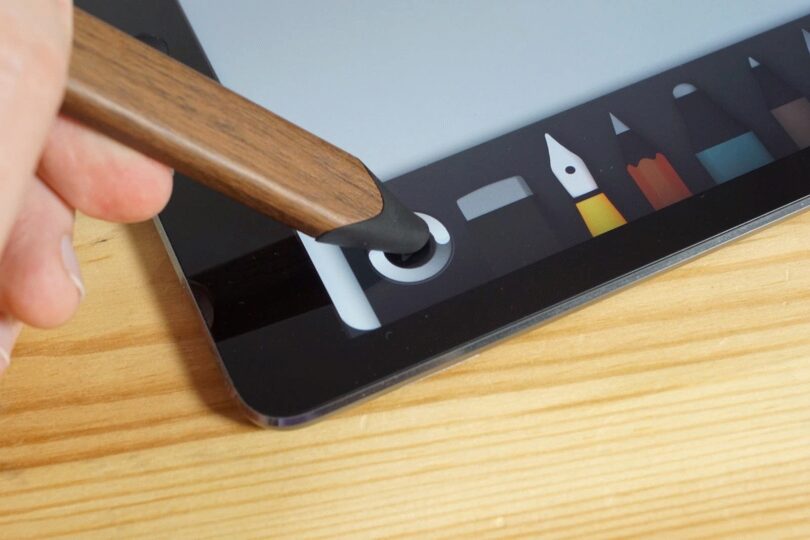
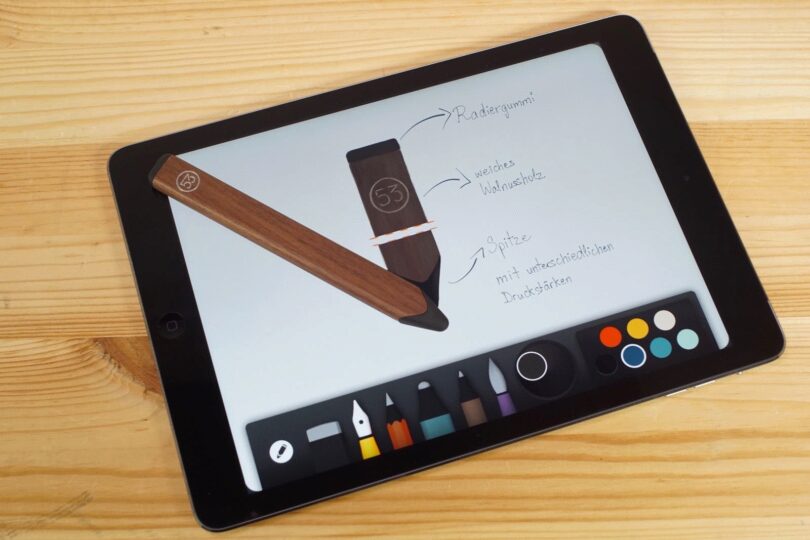





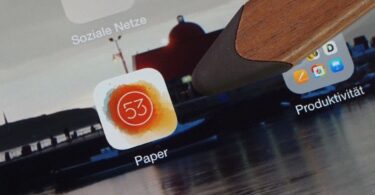


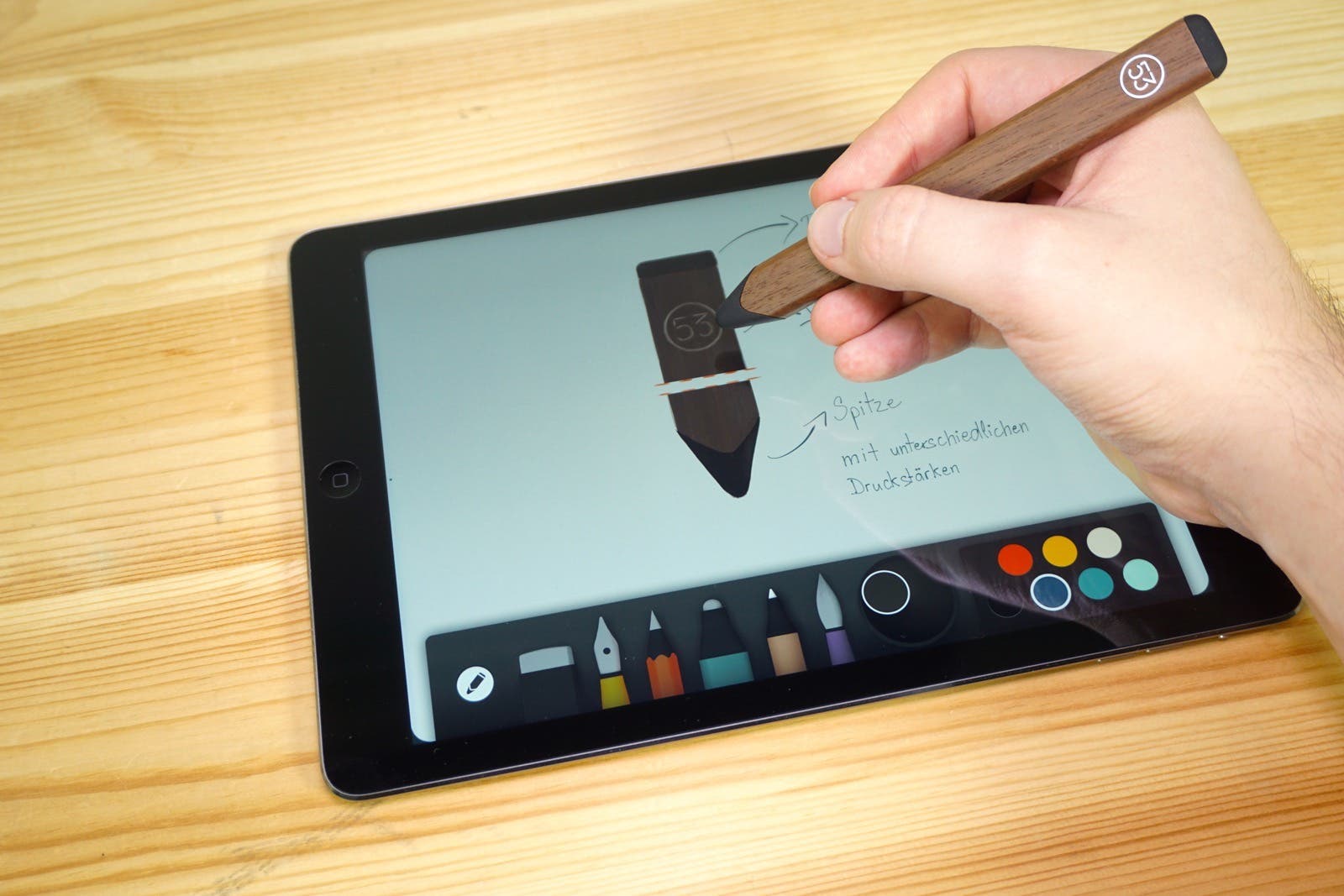












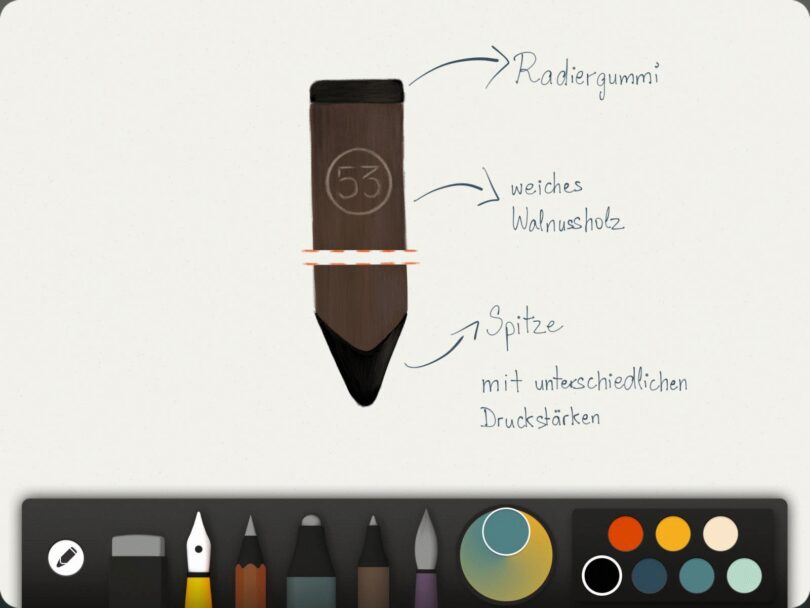
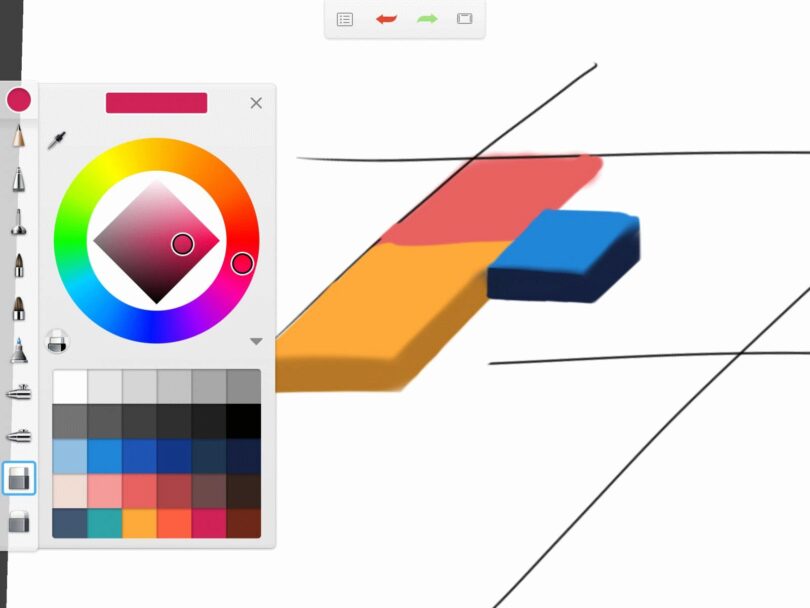

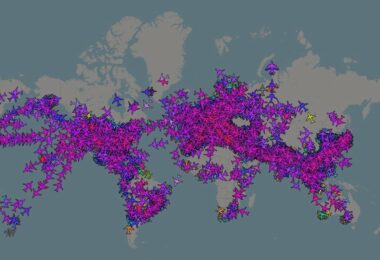



wenns sowas doch mal für Android Tablets gäbe…